Fényképek átvitele iPhone-ról Google Fotókra
A Google Fotók sokkal többet tesz, mint egy galéria. Felhőtárolóként is működik videók és fényképek számára. Ennek az erőforrásnak a használatának megértése a lehetőségek teljesen új világát nyitja meg.
Sok Android telefon előre telepítve van ezzel a szolgáltatással. Az iPhone-felhasználók kezdik megkedvelni a Google Fotók ötletét annak ellenére, hogy rendelkeznek iCloud Photos szolgáltatással. A jó hír az, hogy a Google Fotók megkülönböztetés nélkül elérhető iOS-en.
Ebben a bejegyzésben megtanítjuk, hogyan viheti át a fényképeket iPhone-ról a Google Fotókra. Ez a bejegyzés segítséget nyújt Önnek, ha szeretne áttérni a Google Fotókra az iCloudról. A folyamat meglehetősen egyszerű. Mindössze annyit kell tennie, hogy letiltja az iCloudot, és telepíti a Google Fotókat. Minden más automatikusan a helyére kerül.
Ugorjunk bele. Várjon, először itt van néhány információ a Google Fotókról.
Hogyan működik a Google Fotók iPhone-on
Ha egyáltalán használta az iCloudot, akkor ennek meglehetősen könnyen érthetőnek kell lennie. A Google Fotók sok hasonlóságot mutat az iClouddal mindkét alkalmazás működésében. Fényképek feltöltése iPhone-ról a Google Fotókba nem nehéz.
A Google Fotók segítségével a galériához hasonlóan megtekintheti fotóit az eszközén. De ez még nem minden. Segít a fényképek Google felhőben való tárolásában is. Hát nem csodálatos?
Mit jelent ez? Ez azt jelenti, hogy törölheti a fényképeket az eszközről, hogy helyet takarítson meg, és továbbra is megőrizze őket a Google Fotókban. Sok iPhone-felhasználó még fényképeit is átmásolja a Google Fotókba az eszközeiről.
Az iCloud viszont csak a fényképek tömörítésével segít helyet takarítani. Nem veszi ki őket teljesen az eszköz tárolójából. Ez azt jelenti, hogy több helyet foglal el.
Mennyi helyet élvez a Google Fotókban az iCloudhoz képest?
Sokan felteszik ezt a kérdést, és a migráció fontolgatása közben ez az információ hasznos lesz. Csak 5 GB ingyenes tárhelyet élvezhet az iCloudon. Ez meglehetősen kicsi, tekintve, hogy meg fogja osztani az Apple-eszközökön. Nem csoda, hogy a felhasználók meg akarják tanulni, hogyan töltsenek fel fényképeket a Google-fotókba iPhone-ról.
A Google Fotókkal nagyobb, 15 GB ingyenes tárhely áll rendelkezésére. Annak ellenére, hogy megosztja ezt az eszközeivel, ez még mindig sok.
Mi több? Lehetőség van eldönteni, hogyan szeretné menteni a fényképeket és videókat. Elmentheti az eredeti verziót, vagy mentheti azokat jó minőségű biztonsági mentés módban. Az utóbbi mód használata azt jelenti, hogy a videókat 1080p-re, a fényképeket pedig 16 MP-re tömörítjük.
Most pedig térjünk a poszt lényegére.
Első rész: Fotók áthelyezése iPhone-ról az iPhone-on lévő Google Fotók alkalmazásba
Mielőtt továbbmennénk, íme néhány hasznos hír. A fényképek átvitele iPhone-ról a Google Fotókba lehetséges. Ennek két módja van, és mindkettőt az alábbiakban tárgyaljuk. Az első módszer a fényképek átvitele iPhone-ról a Google Fotókra.
Hogyan is működik ez?
Az első dolog, amit meg kell tennie, hogy letöltse az alkalmazást az eszközére. Mint korábban említettük, letöltheti a Google Fotókat az App Store-ból. Az alkalmazás letöltése után telepítse a készülékére.
Most engedélyezze a „Biztonsági mentés és szinkronizálás” lehetőséget az iPhone-ra telepített alkalmazásban. Mit érsz ezzel? Az iPhone-on található összes fotóról és videóról alapértelmezés szerint biztonsági másolat készül a Google Fotókban. Ez azt jelenti, hogy mindaddig, amíg a fotókat és videókat az eszközén tárolja, azok átkerülnek a Google Fotókba.
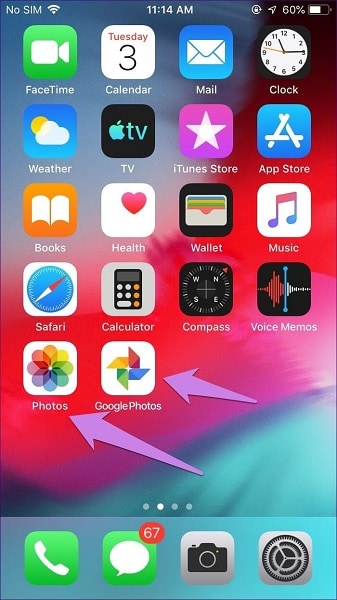
Vegye figyelembe, hogy ez a módszer működik, függetlenül attól, hogy az iCloud Photos engedélyezve van-e vagy sem. Ha az iCloud Photos nincs engedélyezve, akkor a „Biztonsági mentés és szinkronizálás” folyamat csak az eszköz memóriájában lévő fájlokra vonatkozik. Csak ezek a fotók kerülnek át a Google Fotókba.
Másrészt, ha be van kapcsolva, akkor az iCloudon lévő fényképekről is biztonsági másolat készül. Milyen a folyamat? Először is, az iCloud Photos minden egyes fotója másolatot hoz létre az eszközön. Ez a másolat került most a Google Fotók tárhelyére.
Nem foglalna ez felesleges helyet a készülékén? Nos, az Apple megoldást kínált a helytakarékosságra. Kiválaszthatja a két iCloud-beállítás bármelyikét. Az első az iPhone-tárhely optimalizálása, a második pedig az eredetiek letöltése és karbantartása.
Ha az első lehetőséget választja, csak a fényképek optimalizált verzióit fogja látni. Az eredeti dokumentumokat a rendszer az iCloud Photos alkalmazásba menti. Csak akkor férhet hozzá ehhez a funkcióhoz, ha kevés a telefon tárhelye. Ha van elég hely, akkor az eredetit is elmenti a készülékére.
A második lehetőséget választva hozzáférhet a fényképek eredeti másolataihoz az iCloudon és az eszköztáron egyaránt. Ezért azt javasoljuk, hogy töltse át fényképeit a Google Fotókba a számítógépéről, amikor az iCloud be van kapcsolva. Ezzel minden esélyt kiküszöböl a két lehetőség közötti összetévesztésre.
Az alábbiakban bemutatjuk, hogyan viheti át a fényképeket az iPhone készülékről a Google Fotókba lépésenként.
1 lépés – Töltse le a Google Fotókat eszközére. Indítsa el az alkalmazást, és jelentkezzen be Google bejelentkezési adataival.
2 lépés – Nézzen az alkalmazás bal felső sarka felé. Egy háromsávos ikont fog látni. Érintse meg a menü megjelenítéséhez, majd válassza a „Beállítások” lehetőséget.
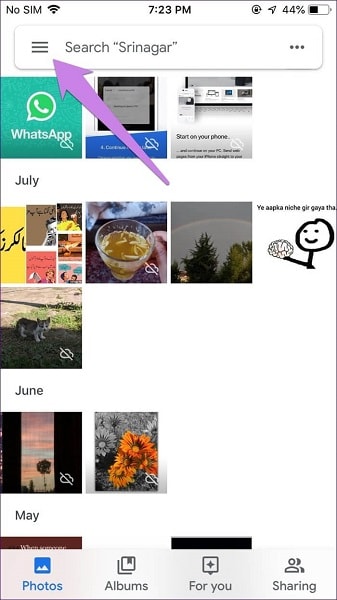
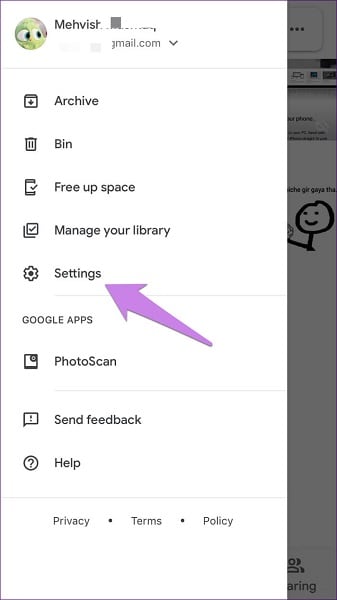
3 lépés – Válassza a „Biztonsági mentés és szinkronizálás” lehetőséget. Engedélyezze ezt a funkciót a következő felugró képernyőn.
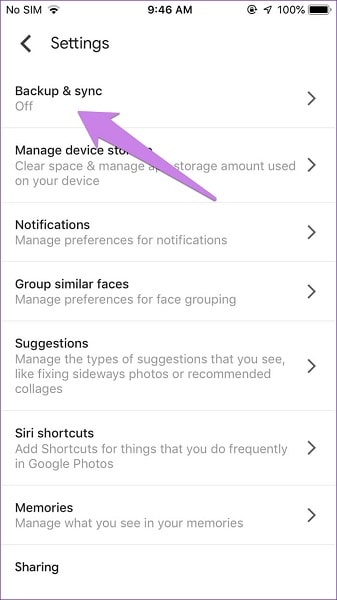
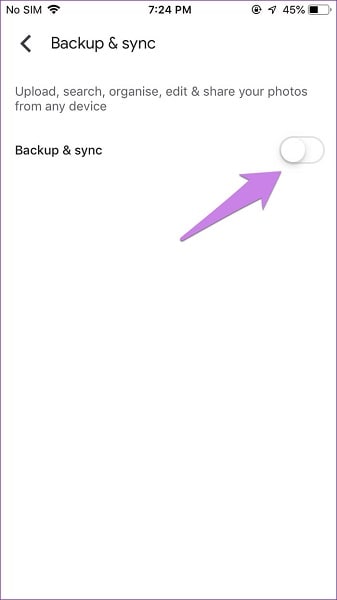
4 lépés – A „Biztonsági mentés és szinkronizálás” engedélyezése néhány lehetőséget nyit meg. Itt kiválaszthatja fényképei „Feltöltési méretét”. Az ingyenes, korlátlan tárhelyhez való hozzáféréshez válassza a „Kiváló minőség” lehetőséget.
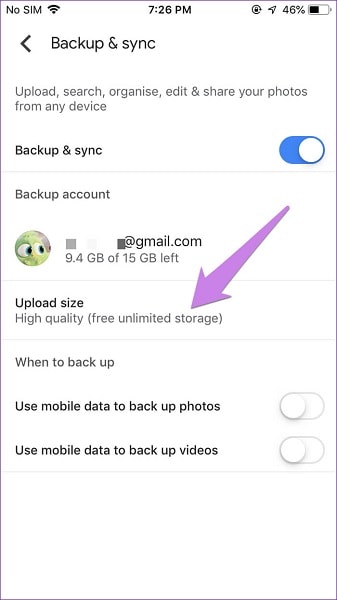
Ha követi ezeket a lépéseket, automatikusan áthelyezi a fényképeket az iPhone készülékről a Google Fotókba. Vessünk egy pillantást a Google Fotók iPhone készülékkel való használatának második módszerére.
Második rész: Fényképek feltöltése a Google Fotókba iPhone-ról számítógépen
Ha kíváncsi arra, hogy ez lehetséges-e, akkor igen, és ebben a részben megmutatjuk, hogyan. Ezt kétféleképpen lehet elérni. Feltölthet offline vagy az iCloudban tárolt fényképeket.
Offline fotók áthelyezése
Ebben az esetben át kell helyeznie az iPhone-on lévő képeket a számítógépére fájlátviteli alkalmazásokon keresztül. Az ilyen alkalmazások fő példája a DrFoneTool Phone Manager eszközkészlet. A DrFoneTool egyébként ingyenes, ezért ajánljuk.
Az átvitelt USB-kábellel is végrehajthatja. Miután áthelyezte a fényképeket a számítógépére, nyissa meg a webböngészőt. A következő lépés a photos.google.com megnyitása a böngészőben.
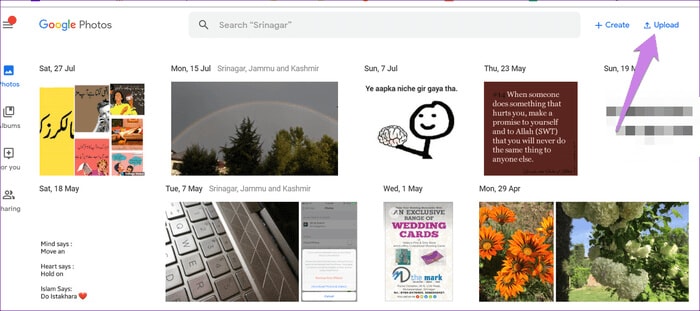
Be kell jelentkeznie Google-fiókja adataival. Miután ezt megtette, nézzen az oldal teteje felé, és a „Feltöltés” felirat jelenik meg. Kattintson erre a gombra, és forráshelyként válassza a Számítógépet.
Most válassza ki azt a helyet, ahol a legutóbb átvitt fájlokat tárolta. Válassza ki a feltölteni kívánt fájlokat, és íme!!!
Az iCloud-képek mozgatása
Ha ezt a módszert használja, először töltse le a fényképeket a számítógépére. Ehhez nyissa meg a webböngészőt, és lépjen az icloud.com/photos oldalra. Ezen az oldalon be kell jelentkeznie az Apple ID használatával, hogy hozzáférjen a tárhelyéhez.
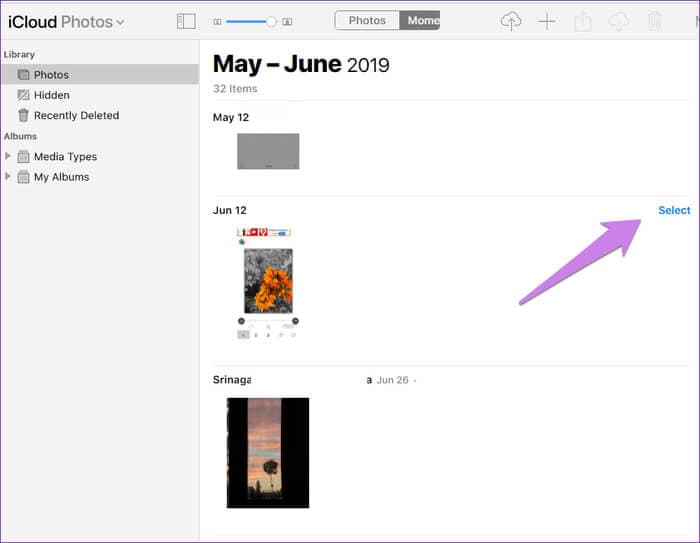
Nézzen az egyes fényképek jobb oldalára, látni fogja a „Kiválasztás” lehetőséget. Kattintson erre, hogy kiválassza azokat a fotókat vagy videókat, amelyeket át szeretne helyezni a Google Fotókba. Ha Windows PC-t használ, nyomja meg a CTRL + A billentyűkombinációt, MAC PC esetén pedig a CMD + A billentyűkombinációt. Ezzel az összes fényképet kiválaszthatja.
Miután kiválasztotta a kívánt fényképeket, kattintson a „Letöltés” gombra a fotók számítógépre mentéséhez. A fotók egy ZIP mappába töltődnek le. A fényképek eléréséhez ki kell csomagolnia őket a ZIP mappából.
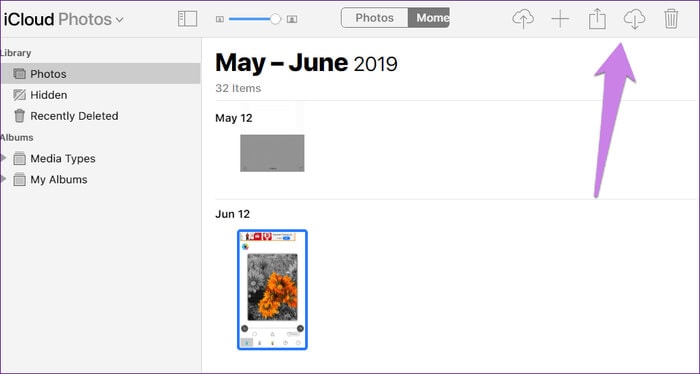
Miután kicsomagolta a fényképeket, nyissa meg a webböngészőt. Ha megtette, nyissa meg a photos.google.com webhelyet. Válassza a „Feltöltés” lehetőséget a Google Fotók oldalán, és válassza a „Számítógép” lehetőséget forrásmappának. Innen navigálhat a fájlok helyére a számítógépen, majd hozzáadhatja az összes kívánt fájlt.
Mi történik, ha számítógépét használja fényképek hozzáadásához a Google Fotók szolgáltatáshoz?
Ha szeretné tudni, hogyan lehet fényképeket átvinni az iPhone-ról a Google Fotókba számítógépről, ez nagyon fontos. Két módot írtunk le arra, hogyan viheti át a fényképeket a Google Fotókba számítógépe segítségével. Bármelyik módszert is választja, a képek megjelennek az eszközön lévő alkalmazásban. Természetesen ez csak akkor lehetséges, ha ugyanazt a Google Fiókot használja.
Nincs szükség semmilyen űrlap beállításának engedélyezésére. Ez akkor is automatikusan megtörténik, ha a Biztonsági mentés és szinkronizálás nincs engedélyezve. Hatalmas előnyök, ugye?
Ez nem minden. A fotók nem foglalják el az eszköz tárhelyét, mivel a felhőben találhatók.
Az iCloud Photos letiltása az eszközön
Most, hogy megtanulta, hogyan tölthet fel fényképeket a Google Fotókba iPhone-ról, le kell tiltania az iCloud-fotókat. Miután ellenőrizte, hogy fényképei megtalálhatók-e a Google Fotókban, elengedheti az iCloud Photos alkalmazást.
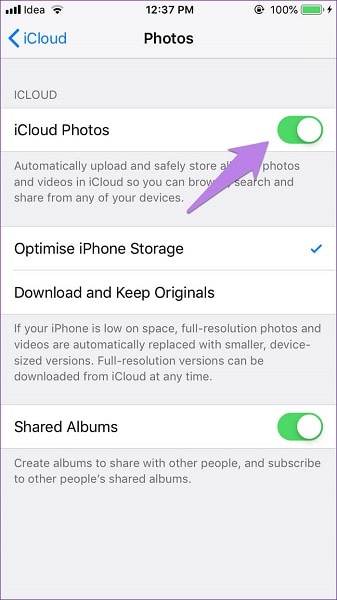
Lépjen a „Beállítások” elemre az eszközön, és válassza a „Fotók” lehetőséget. Az iCloud előtt van egy kapcsoló, kapcsold ki. Olvassa el, mi fog történni, ha ezt megteszi.
Wrap Up
Tessék, itt van. Most már tudja, hogyan viheti át a fényképeket iPhone-ról a Google Fotókba. Van valami, amit tudnod kell. Ez a folyamat eltarthat egy ideig, attól függően, hogy hány fényképe van. Tehát türelmesnek kell lenni.
Legfrissebb cikkek